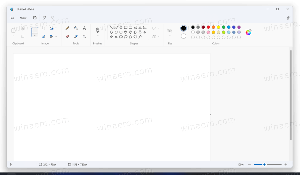Comment afficher l'horloge avec la date dans le panneau XFCE vertical

XFCE4 est mon environnement de bureau de choix dans toutes les distributions Linux que j'utilise ces jours-ci. Cependant, ma résolution d'affichage de 1366 x 768 sur l'ordinateur portable est assez faible par rapport aux normes actuelles, j'ai donc placé le panneau (la barre des tâches) sur le bord gauche de l'écran. Je voulais avoir une horloge avec date dans mon panneau vertical. Bien que cela semble impossible, j'ai trouvé une solution de contournement.
Tout d'abord, votre horloge doit être correctement configurée pour le panneau vertical. J'ai décrit comment cela peut être fait dans l'article suivant :
Obtenez l'orientation horizontale de l'horloge dans le panneau vertical dans XFCE4
Voici à quoi ressemble l'horloge dans la configuration d'origine :
Si vous faites un clic droit dessus, vous trouverez l'élément de menu contextuel Propriétés qui ouvre la fenêtre suivante :
La liste déroulante Format a une option de format personnalisé :
Utilisons-le pour créer une horloge qui affiche également la date sur la ligne suivante.
- Définissez l'option Format de l'applet de l'horloge sur « Format personnalisé » :
- Dans la zone de texte ci-dessous, entrez ce qui suit.
%H:%M%n%d.%m
%H - heure (00..23)
%M - minutes (00..59)
%n - caractère de nouvelle ligne
%d - jour du mois (01..31)
%m - mois (01..12)Pour d'autres options de balisage de format, visitez cette page.
- Fermez la boîte de dialogue des propriétés. Vous avez terminé:
En utilisant cette astuce simple, vous pourrez ajuster le format de l'applet d'horloge du panneau et lui faire afficher l'horloge dans le format de votre choix. Vous n'êtes limité que par la largeur du panneau que vous avez défini.
C'est ça.